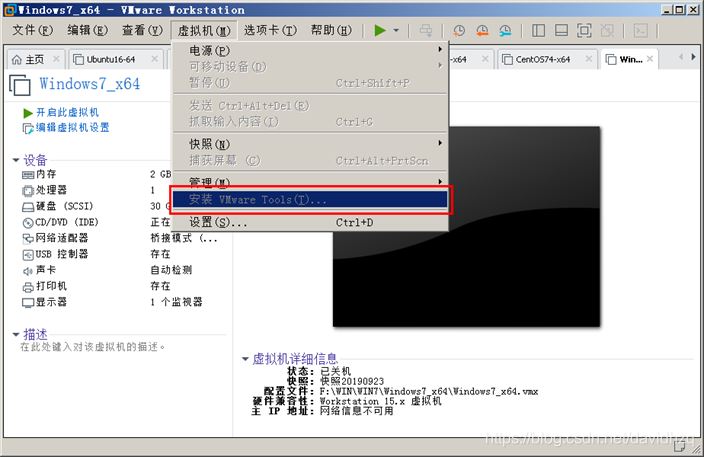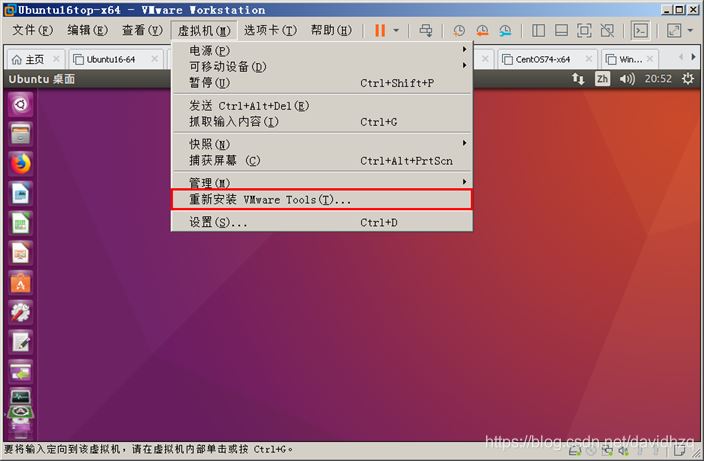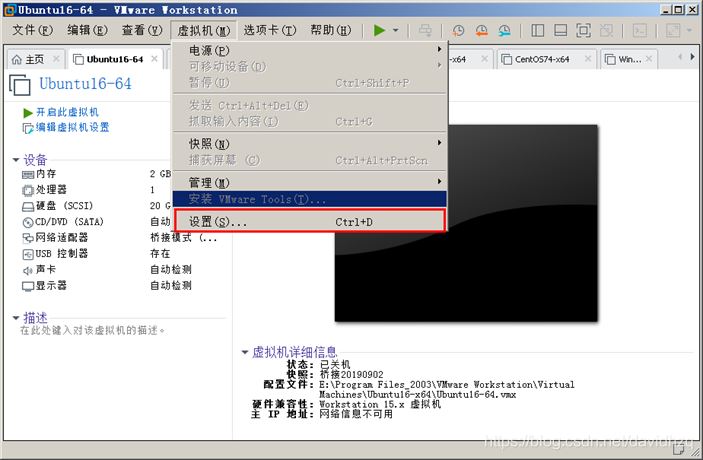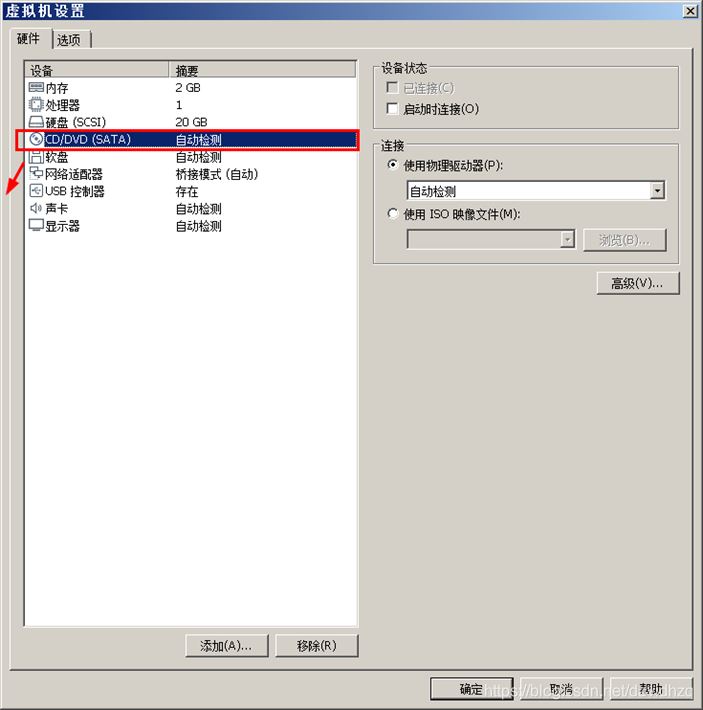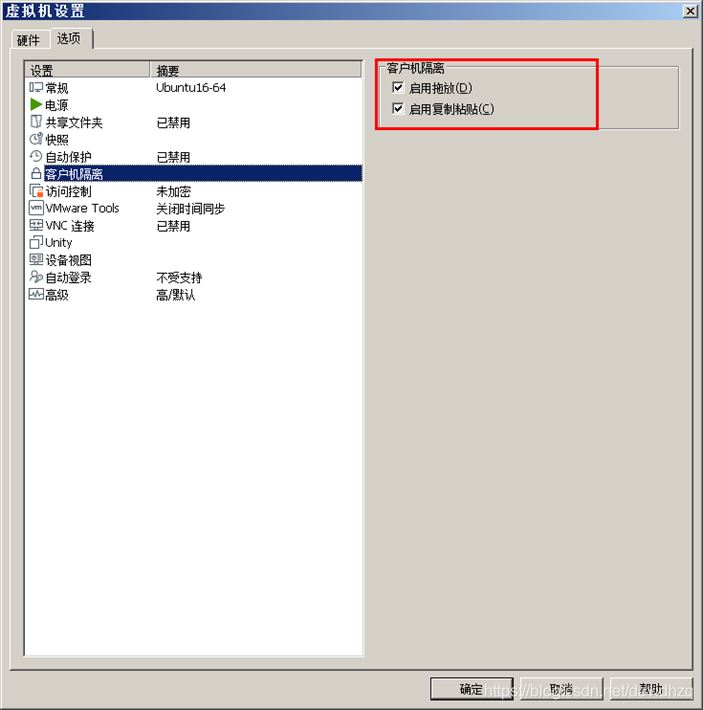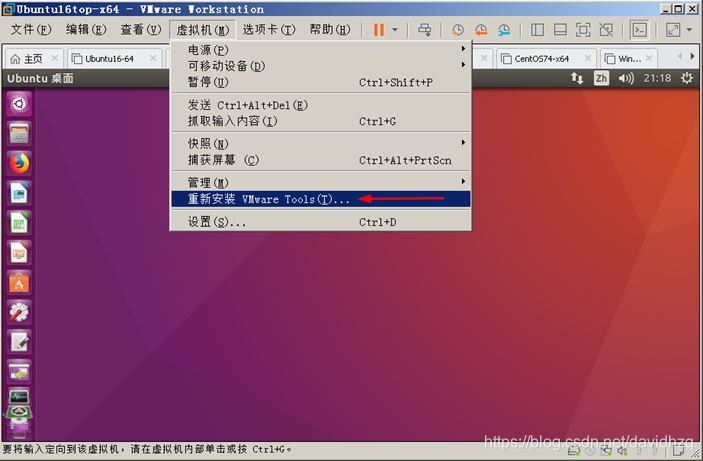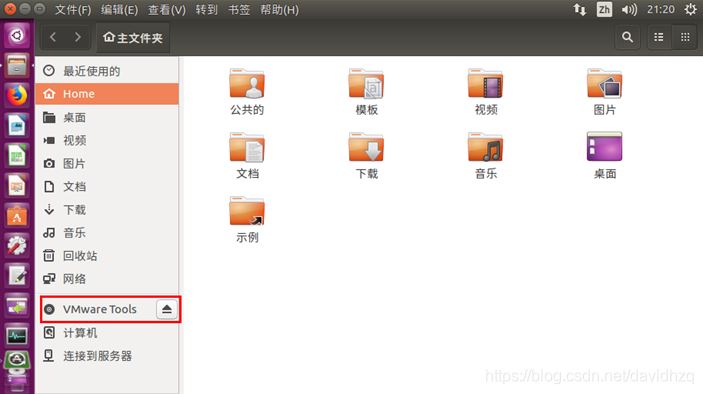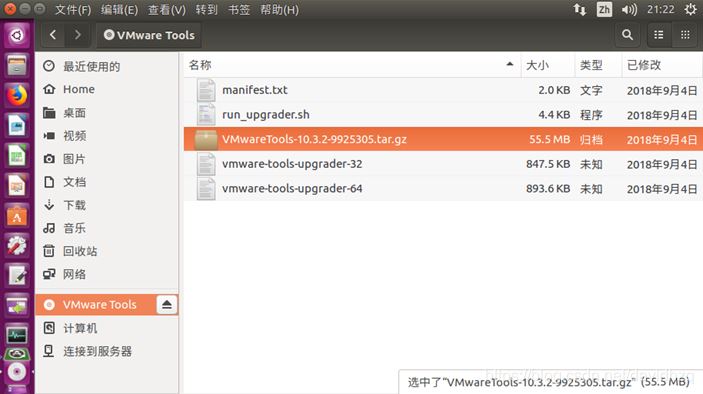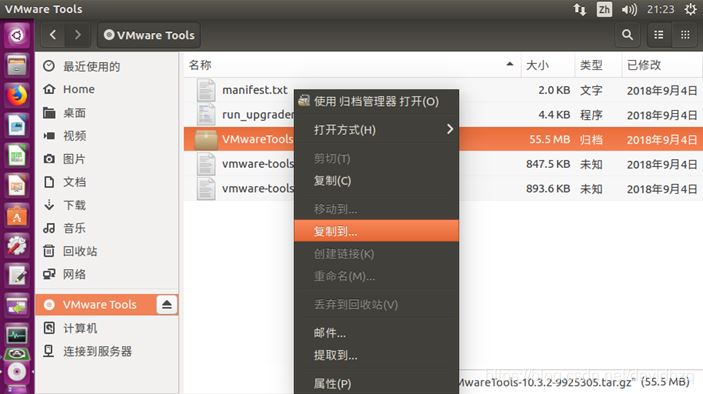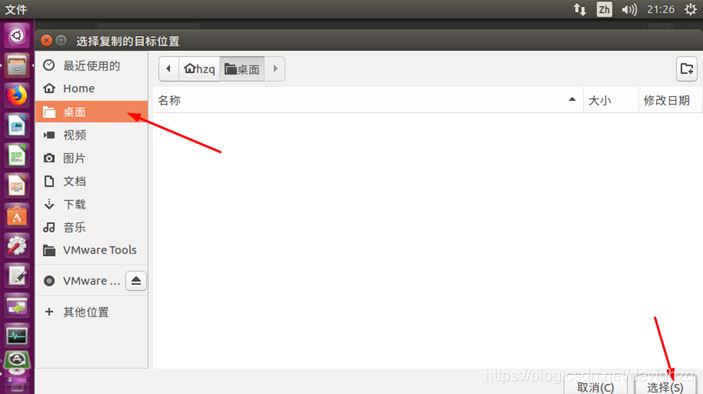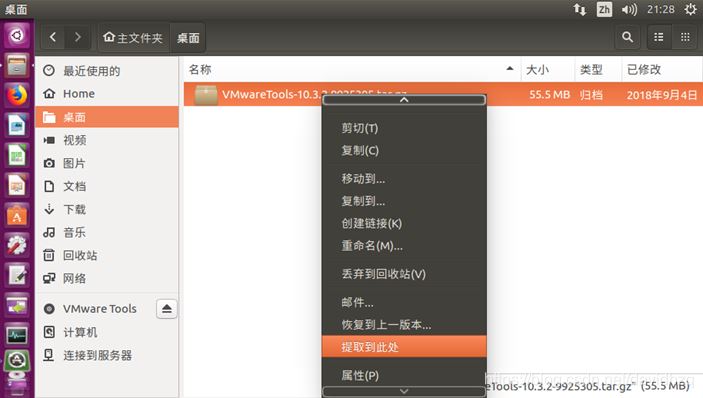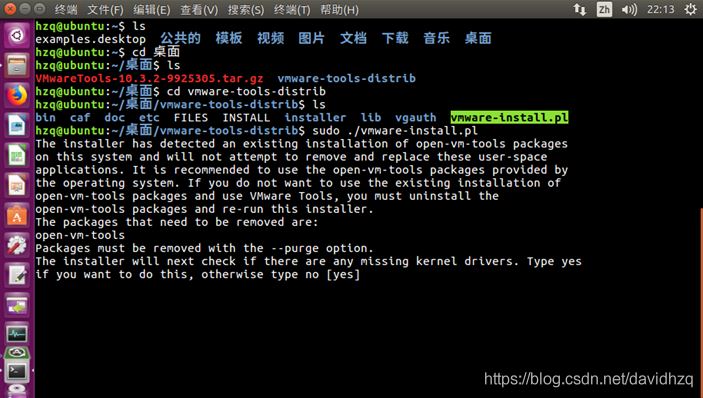Vmware虚拟机如何与主机之间直接复制粘贴文件?
Vmware正确安装完linux虚拟机之后,这里以Ubuntu为例(其他linux或windows系统也是类似的),如果你使用的默认配置,正常情况下就可以复制、粘贴和拖拽内容的,双方向都是支持的。如果不能复制和拖拽一般是vmware tools没有正确安装导致。
下面把可能的几种情况做一个总结,包括手工安装vmware tools的两种方法。
一、Vmware tools灰色不能安装
打开vmware,在主界面上点“虚拟机”,如下图所示“安装vmware tools”菜单是灰色的,这说明vmware tools工具没有成功安装。
vmware tools工具成功安装之后界面如下图所示,会显示“重新安装”的字样。
解决办法如下:
1、关闭虚拟机,点击菜单“虚拟机”,打开其中的设置。
2、打开虚拟机设置界面如下。在下面的界面里先把软盘驱动器删除(现在也没有人用软盘,删了就不用设置这一项了),然后选中CD/DVD光盘,右边“连接”下面设置“自动检测”,如图所示。
3、开启虚拟机,原来灰色字即可点亮,就可以正常安装了。
二、Vmware tools安装完还是不能拷贝
1、打开菜单“虚拟机”,点击其中的设置,打开设置界面后切换到“选项”卡片,如下图所示。将图中红框里面两个选项勾选上。
2、如正确安装了Vmware tools并且上图选项也都设置了,如果还是不能拷贝,有可能是Vmware tools损坏或者版本不匹配,请重新安装或直接升级Vmware tools版本。Vmware tools是单独的软件是可以单独安装和升级的。
三、手工安装Vmware tools
方法1
1、打开vmware,在主界面上点“虚拟机”菜单,点击“安装vmware tools”,如下所示。
2、这时vmware会自动虚拟一个光盘出来,里面是Vmware tools的软件,vmware界面底部会弹出一个提示,看到这个提示说明光盘加载成功。
3、到Ubuntu里打开文件管理器,切换到Vmware tools光盘,如下所示。
4、选中目录中的VMwareTools-10.3.2-9925305.tar.gz文件,如下所示。
5、为了操作方便把该文件复制到桌面,如下所示。
6、选中文件管理器中的“桌面”,然后点击右下角的“选择”,如下所示。
7、然后转到“桌面”目录,右键选择VMwareTools-10.3.2-9925305.tar.gz文件,在弹出菜单中选择“提取到此处”,即可将文件解压到桌面上,如下所示。
8、返回“桌面”打开终端窗口,如下所示。进入到vmware-tools-distrib目录,执行vmware-install.pl文件:
输入管理员口令,即可安装成功,中间碰到提示输入yes,如下所示。
上一篇:统信 UOS V20 桌面专业版更新发布:附更新内容汇总
栏 目:其他系统
本文标题:Vmware虚拟机如何与主机之间直接复制粘贴文件?
本文地址:https://www.fushidao.cc/system/1142.html
您可能感兴趣的文章
- 09-23统信 UOS V20 专业版今日更新 修复系统自动重启等问题
- 09-23统信桌面操作系统uos V20专业版 2023 年首次更新发布 附更新内容大全
- 09-23UOS系统怎么查看CPU型号? uos查看配置的技巧
- 09-23官宣:统信UOS桌面操作系统V20专业版(1060)年度更新
- 09-23UOS开机进入busybox界面怎么办 uos无法进入桌面的解决办法
- 09-23统信UOS怎么安装Windows软件? UOS中安装和体验Windows应用的技巧
- 09-23统信UOS V20桌面专业版(1060)11月更新发布(附更新内容汇总)
- 09-23统信 UOS 将推 Rust 版 Bash 命令行工具 utshell(附下载地址)
- 09-23mware虚拟机运行速度卡慢原因分析及解决办法
- 09-23Vmware虚拟机如何与主机之间直接复制粘贴文件?


阅读排行
- 1统信 UOS V20 专业版今日更新 修复系统自动重启等问题
- 2统信桌面操作系统uos V20专业版 2023 年首次更新发布 附更新内容大全
- 3UOS系统怎么查看CPU型号? uos查看配置的技巧
- 4官宣:统信UOS桌面操作系统V20专业版(1060)年度更新
- 5UOS开机进入busybox界面怎么办 uos无法进入桌面的解决办法
- 6统信UOS怎么安装Windows软件? UOS中安装和体验Windows应用的技巧
- 7统信UOS V20桌面专业版(1060)11月更新发布(附更新内容汇总)
- 8统信 UOS 将推 Rust 版 Bash 命令行工具 utshell(附下载地址)
- 9mware虚拟机运行速度卡慢原因分析及解决办法
- 10Vmware虚拟机如何与主机之间直接复制粘贴文件?
推荐教程
- 09-23Vmware虚拟机如何与主机之间直接复制粘贴文件?
- 09-23mware虚拟机运行速度卡慢原因分析及解决办法
- 09-23统信 UOS V20 专业版今日更新 修复系统自动重启等问题
- 09-23统信桌面操作系统uos V20专业版 2023 年首次更新发布 附更新内容大全
- 09-23统信UOS怎么安装Windows软件? UOS中安装和体验Windows应用的技巧
- 09-23UOS开机进入busybox界面怎么办 uos无法进入桌面的解决办法
- 09-23统信UOS V20桌面专业版(1060)11月更新发布(附更新内容汇总)
- 09-23统信 UOS V20 桌面专业版更新发布:附更新内容汇总
- 09-23UOS系统怎么查看CPU型号? uos查看配置的技巧
- 09-23怎么看自己IP地址? 不同的操作系统中查看路由器的IP地址的方法